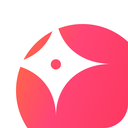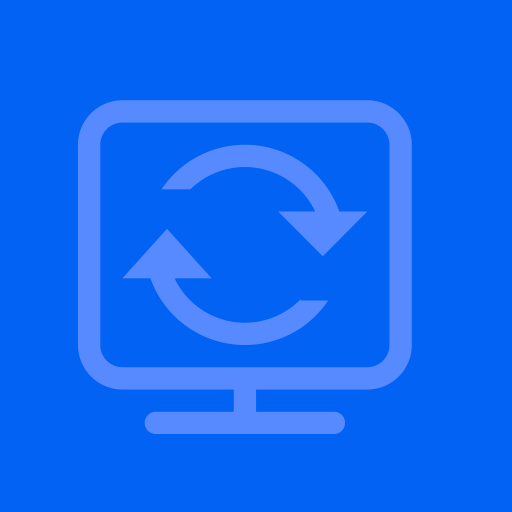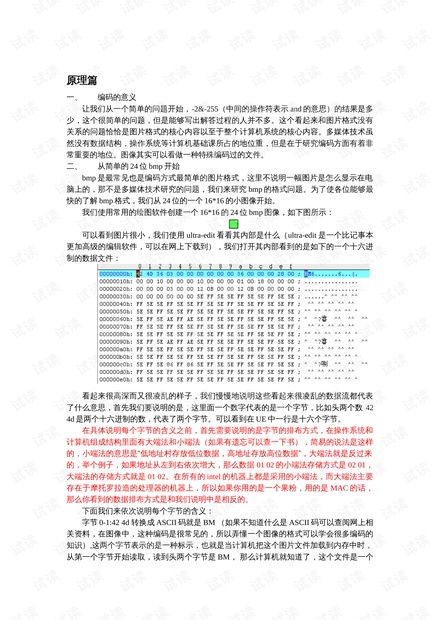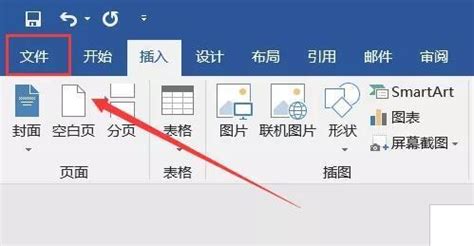BMP格式详解及转换为JPG/PNG方法
BMP格式详解及转换JPG、PNG的实用方法
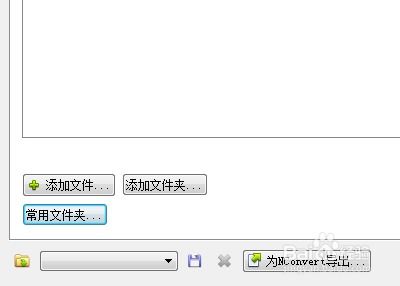
在数字图像的世界中,格式的选择和使用至关重要。不同的格式因其独特的属性和功能,被广泛应用于不同的场景和需求中。今天,我们来探讨一种常见且基础的图像格式——BMP,以及如何将BMP格式的图片转换成JPG或PNG格式。
BMP格式是什么?
BMP(全称Bitmap),即位图文件,是Windows操作系统中的标准图像文件格式。BMP文件通常被分为两类:设备相关位图(DDB)和设备无关位图(DIB)。DDB主要存在于Windows 3.0之前的版本中,与显示设备相关;而DIB则是从Windows 3.0开始使用,目的是使BMP文件能够在任何类型的显示设备上正确显示。
BMP格式的特点在于其采用位映射存储方式,且不采用任何压缩算法(除了图像深度可选以外)。这种无压缩的方式保证了图像的高保真度,但也因此导致BMP文件占用的存储空间相对较大。BMP文件的图像深度可选1bit、4bit、8bit及24bit,这使得它能够支持从单色图像到真彩色图像的不同需求。
由于BMP格式是Windows环境中交换图像数据的一种标准,因此几乎所有的Windows图形图像软件都支持BMP格式。这种兼容性使得BMP格式在图像处理和存储方面仍然占有一席之地。
BMP格式的应用场景
虽然BMP格式因为占用空间大而在网络传输和多媒体应用中不太受欢迎,但在某些特定场景下,它仍然具有独特的优势。
1. 高质量图像存储:由于BMP格式采用无压缩存储,因此它能够完整地保留图像的每一个像素信息,非常适合需要高质量图像存储的场合。
2. 图像编辑和处理:在图像处理软件中,BMP格式常被用作中间格式,因为它能够确保图像在编辑和处理过程中不会因为压缩而损失质量。
3. 系统图标和背景:在Windows系统中,BMP格式常被用来存储系统图标和桌面背景图像,因为这些图像需要保证在不同分辨率和显示设备上都能正确显示。
BMP转JPG或PNG的方法
尽管BMP格式有其独特的优势,但在许多实际应用中,我们仍然需要将BMP格式的图片转换成更通用的JPG或PNG格式。下面,我们将介绍几种简单且实用的转换方法。
方法一:使用专业软件
1. 汇帮图片处理器
汇帮图片处理器是一款功能强大的图片处理软件,支持多种图片格式的转换。使用这款软件将BMP转换成JPG或PNG的步骤如下:
下载并安装汇帮图片处理器软件。
打开软件,将需要转换的BMP图片直接拖到软件界面中,或通过添加按钮的方式添加。
在软件底部选择目标格式,如JPG或PNG。
点击开始转换按钮,等待转换完成,在输出目录中找到转换后的图片。
2. 优速图片格式转换器
优速图片格式转换器是另一款高效的图片格式转换工具。使用这款软件的步骤如下:
下载并安装优速图片格式转换器软件。
打开软件,在左侧选择格式转换功能。
在右侧操作界面中点击添加文件按钮,导入需要转换的BMP文件。
在右下角选择目标格式为JPG或PNG,然后点击开始转换按钮。
等待转换完成,软件将自动开启输出文件夹,找到转换后的图片。
方法二:使用在线转换工具
如果你不想下载和安装额外的软件,可以选择使用在线转换工具将BMP转换成JPG或PNG。这些工具通常界面简洁,操作方便,能够满足基本的格式转换需求。
1. 改图鸭
改图鸭是一款在线图像处理工具,支持多种图片格式的转换。使用改图鸭的步骤如下:
打开改图鸭主页,点击使用热门功能内的图片格式转换功能。
上传需要转换的BMP图片文件。
选择转换为JPG或PNG格式,并设置输出目录。
点击开始转换键,等待转换完成,软件将自动保存转换后的图片。
2. AnyRec Free Image Converter Online
AnyRec是一款基于在线的图片格式转换器,支持多种图像格式之间的转换。使用AnyRec的步骤如下:
打开浏览器,访问AnyRec的网站并上传BMP图片文件。
在弹出的对话框中选择输出格式为JPG或PNG,并根据需要设置图像调整大小、翻转等选项。
点击转换按钮,等待转换完成。
点击“立即下载”按钮将转换后的文件保存到本地。
方法三:使用Windows自带的画图工具
如果你使用的是Windows系统,那么你可以直接使用系统自带的画图工具将BMP转换成JPG或PNG。这种方法简单快捷,无需下载任何额外软件。
在桌面上找到并打开Windows自带的画图工具。
点击左上角的箭头图标,选择“打开”,然后从本地计算机中选择需要转换的BMP图片文件。
再次点击左上角的箭头图标,选择“另存为”。
在弹出的对话框中选择保存位置,并在文件类型下拉菜单中选择JPG或PNG格式。
点击“保存”按钮,画图工具会自动将BMP图片转换为所选格式并保存到指定位置。
总结
BMP格式作为Windows操作系统中的标准图像格式,虽然因为其无压缩特性而占用较大的存储空间,但在高质量图像存储和图像编辑处理方面仍然具有独特的优势。然而,在需要将图像用于网络传输、多媒体应用或存储空间有限的场合时,我们仍然需要将BMP格式转换成更通用的JPG或PNG格式。
通过上述介绍的方法,你可以轻松地将BMP格式的图片转换成JPG或PNG格式。无论你是选择使用专业软件、在线转换工具还是Windows自带的画图工具,都能快速高效地完成转换任务。希望这篇文章能够帮助你更好地理解和使用BMP格式以及掌握其转换方法。
-
 如何将JPG图片轻松转换成BMP格式,全面了解BMP是什么资讯攻略12-01
如何将JPG图片轻松转换成BMP格式,全面了解BMP是什么资讯攻略12-01 -
 电脑如何更改文件的扩展名或类型?资讯攻略01-11
电脑如何更改文件的扩展名或类型?资讯攻略01-11 -
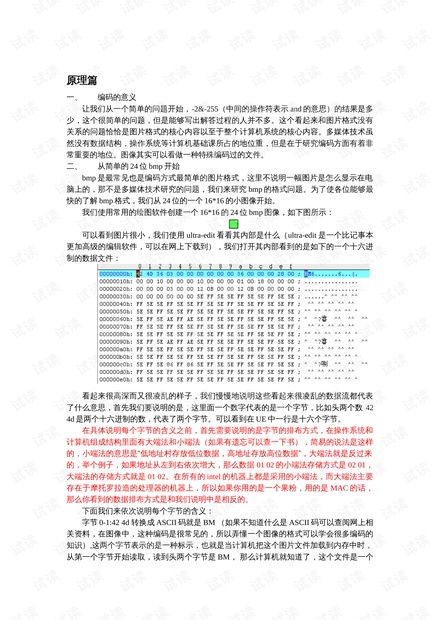 什么是BMP文件格式?一文带你浅析其奥秘资讯攻略12-01
什么是BMP文件格式?一文带你浅析其奥秘资讯攻略12-01 -
 轻松实现CAD转PDF,步骤详解!资讯攻略11-17
轻松实现CAD转PDF,步骤详解!资讯攻略11-17 -
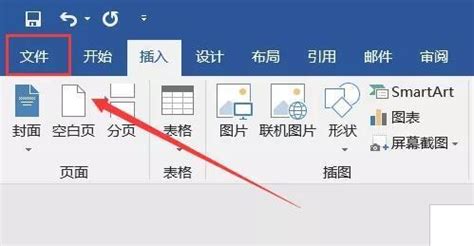 将Word文档转换为PDF格式的方法资讯攻略11-21
将Word文档转换为PDF格式的方法资讯攻略11-21 -
 轻松学会:如何将Excel文件转换为PDF格式资讯攻略11-16
轻松学会:如何将Excel文件转换为PDF格式资讯攻略11-16